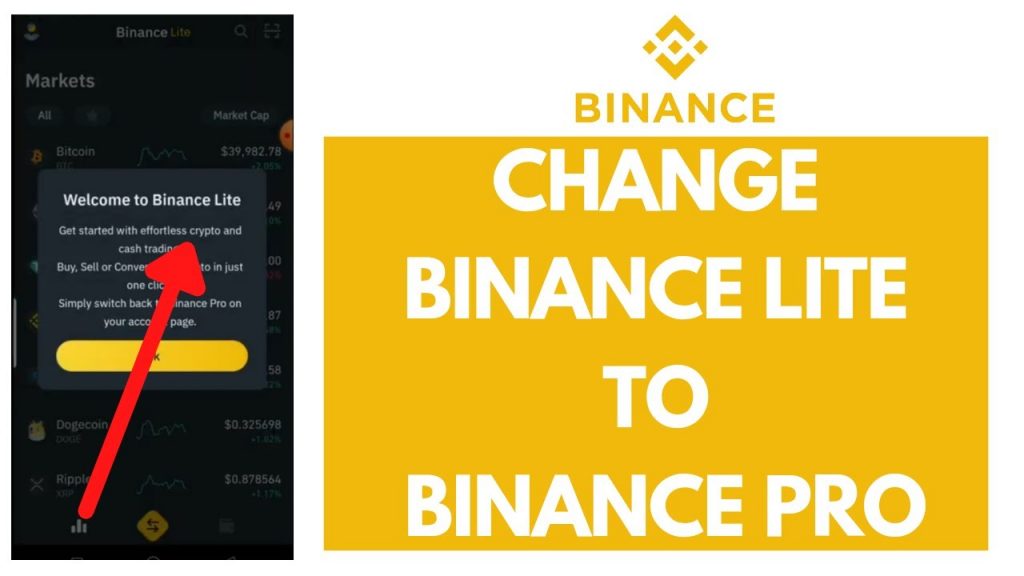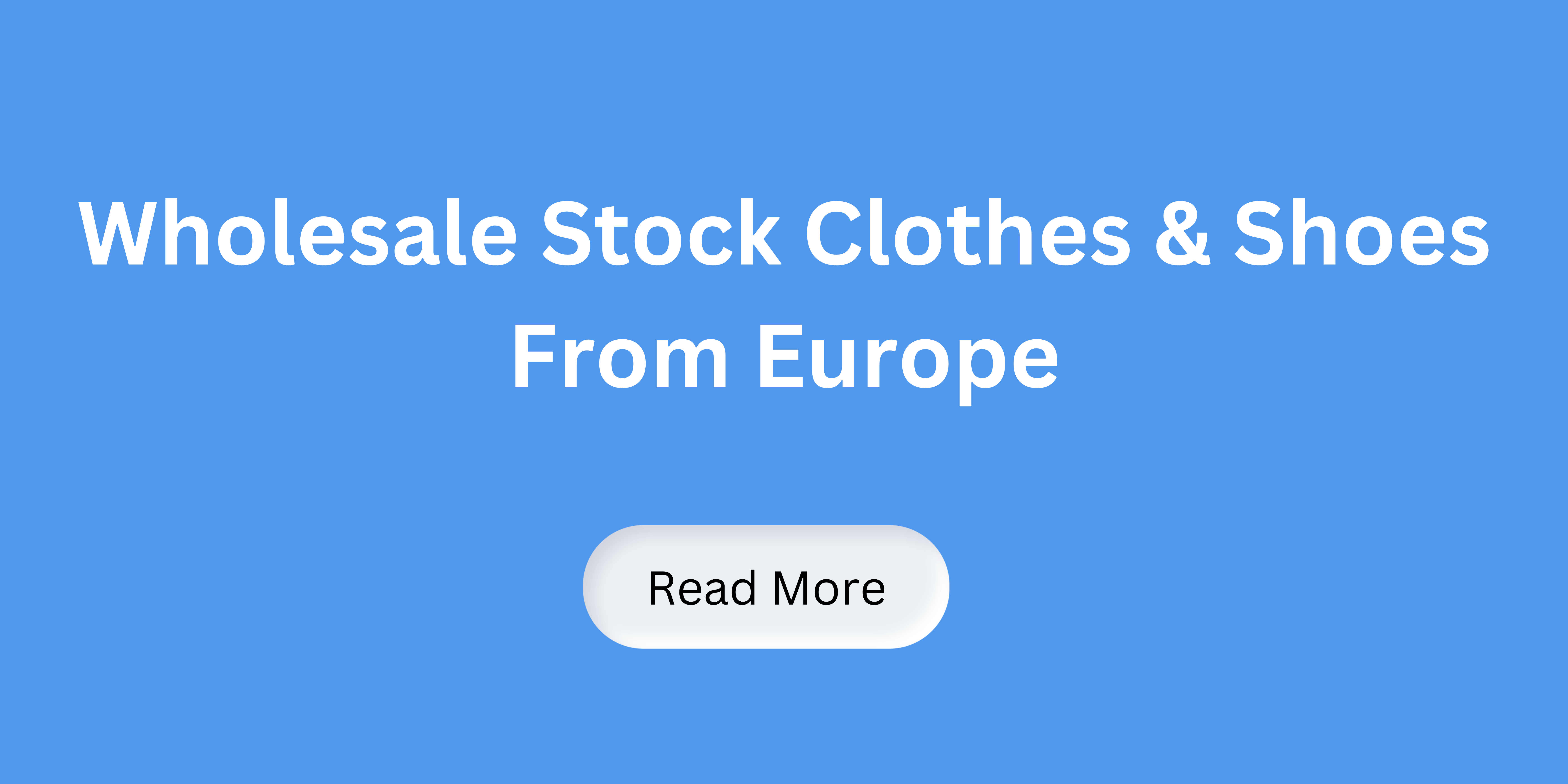Binance Lite und Binance Pro – Binance hat ein paar Versionen, darunter Lite und Pro.
Standardmäßig wird die Lite-Version von Binance für Sie ausgewählt.
Wenn Sie ein Anfänger sind, bietet Binance Lite eine bessere Benutzerfreundlichkeit als Binance Pro.
Sie können Preise und Käufe ganz einfach ohne komplizierte Orderbücher oder Charts überprüfen.
Die Benutzeroberfläche von Binance Lite ist einfach und leicht zu bedienen.
Die Homepage verfügt über ein einfaches Dashboard, auf dem Sie eine Liste der Kryptowährungspreise sehen können.
Wenn Sie erfahrener sind, können Sie zu Binance Pro wechseln.
Binance Pro bietet Orderbuchinformationen und erweiterte Chartfunktionen.
Davon abgesehen können Sie problemlos zwischen den Versionen wechseln.
Starten Sie hier auf Binance: https://www.binance.com/en/register?ref=73583477 oder verwenden Sie „73583477“ als Empfehlungscode.
In dieser Anleitung erfahren Sie, wie Sie in der Binance Mobile App zu Binance Pro und zu Binance Lite wechseln.
- So wechseln Sie zu Binance Pro
- So wechseln Sie zu Binance Lite
So wechseln Sie zu Binance Pro
Um zu Binance Pro zu wechseln, müssen Sie sich bei der Binance-App anmelden und auf das Profilsymbol tippen.
Nachdem Sie auf das Profilsymbol getippt haben, öffnet sich das Menü.
Ganz oben im Menü siehst du die Option „Binance Lite“.
Deaktivieren Sie die Option „Binance Lite“, um zu Binance Pro zu wechseln.
So wechseln Sie zu Binance Pro:
1. Melde dich bei Binance an und tippe auf das Profilsymbol

Öffnen Sie zunächst die mobile Binance-App und melden Sie sich bei Ihrem Konto an.
Sobald Sie sich in Ihr Konto eingeloggt haben, landen Sie auf Ihrem Dashboard.
In der oberen Navigationsleiste sehen Sie ein Profilsymbol.
Berühren Sie das Profilsymbol , um das Menü zu öffnen.
2. „Binance Lite“ ausschalten

Nachdem Sie auf das Profilsymbol getippt haben, öffnet sich das Menü.
Das Menü enthält mehrere Optionen.
Dazu gehören „Task Center“, „Reward Center“, „Reference“ und mehr.
Es enthält auch eine „Binance Lite“-Option.
Standardmäßig ist die Option „Binance Lite“ aktiviert.
Daher müssen Sie es deaktivieren, um zu Binance Pro zu wechseln.
Tippen Sie dazu auf die Option „Binance Lite“ , um sie auszuschalten.
3. Du hast erfolgreich zu Binance Pro gewechselt

Sobald du „Binance Lite“ ausgeschaltet hast, wechselt die App zu Binance Pro.
Jetzt landen Sie auf Ihrem Board.
Das Dashboard von Binance Pro ist komplexer als das Dashboard von Binance Lite.
Es enthält mehrere Optionen, darunter „Margin“, „Auto-Invest“, „Swap Farming“ und mehr.
Wenn Sie keine dieser Funktionen verwenden, wird empfohlen, stattdessen Binance Lite zu verwenden, da es eher für Anfänger geeignet ist.
Bitte beachten Sie, dass Sie einen kurzen Fragebogen ausfüllen müssen, bevor Sie Margin oder Futures verwenden können.
So wechseln Sie zu Binance Lite
Um zu Binance Lite zu wechseln, müssen Sie sich bei der Binance-App anmelden und auf das Profilsymbol tippen.
Nachdem Sie auf das Profilsymbol getippt haben, öffnet sich das Menü.
Ganz oben im Menü siehst du die Option „Binance Lite“.
Aktivieren Sie die Option „Binance Lite“, um zu Binance Lite zu wechseln.
So wechseln Sie zu Binance Lite:
1. Melde dich bei Binance an und tippe auf das Profilsymbol

Der erste Schritt besteht darin, die mobile Binance-App zu öffnen und sich bei Ihrem Konto anzumelden.
Sobald Sie sich angemeldet haben, landen Sie auf Ihrem Dashboard.
In der oberen Navigationsleiste sehen Sie ein Profilsymbol.
Berühren Sie das Profilsymbol , um das Menü zu öffnen.
2. Schalten Sie „Binance Lite“ ein

Nachdem Sie auf das Profilsymbol getippt haben, öffnet sich das Menü.
Das Menü enthält mehrere Optionen.
Dazu gehören „Task Center“, „Reward Center“, „Reference“ und mehr.
Außerdem siehst du die Option „Binance Lite“.
Wenn Sie derzeit Binance Pro verwenden, wird die Option „Binance Lite“ deaktiviert.
Daher müssen Sie es ausschalten, um zu Binance Lite zu wechseln.
Tippen Sie dazu auf die Option „Binance Lite“ , um sie zu aktivieren.
3. Du hast erfolgreich zu Binance Lite gewechselt

Nach Aktivierung der Option „Binance Lite“ wechselt die App zu Binance Lite.
Jetzt landen Sie auf Ihrem Dashboard, wo Sie eine Liste der Kryptowährungspreise sehen.
Für Anfänger ist Binance Lite eine prägnante Möglichkeit , Kryptowährung zu kaufen und zu verkaufen.
Es ist auch für Sie einfacher, Ihr Vermögen zu sehen.
Grundsätzlich wurde Binance Lite erstellt, um die App für Benutzer einfach zu machen.
Dies wurde erreicht, indem die Anzahl komplizierter Merkmale im Produkt minimiert wurde.
Außerdem wurden die Handelsschnittstelle und die Assets-Seite vereinfacht.
Wenn Sie Binance zum Kauf und Verkauf von Kryptowährungen verwenden, wird dringend empfohlen , die Lite-Version von Binance anstelle der Pro-Version zu verwenden.
Fazit
Wenn Sie ein erfahrener Trader sind, bietet die Pro-Version das klassische Binance-App-Erlebnis.
Darüber hinaus haben Sie Zugriff auf eine breitere Palette von Kryptowährungsprodukten und -dienstleistungen.
Erfahrene oder aktive Händler können die robuste Handelsschnittstelle nutzen.
Sie können auch Ihre vorhandene Krypto mit Binance Earn erweitern, mit Binance P2P handeln und auf Binance Futures zugreifen.
Andererseits verfügt die Lite-Version über eine benutzerfreundliche Oberfläche zum Kaufen und Verkaufen von Kryptowährung.
Wenn Sie sich nicht sicher sind, welche Version Sie verwenden sollen, können Sie sie selbst ausprobieren.
Sie können jederzeit zwischen Binance Lite und Binance Pro wechseln, indem Sie auf das Menü zugreifen.
Bitte beachten Sie, dass die Desktop-Version von Binance keine Lite-Version enthält, sondern nur die mobile App.